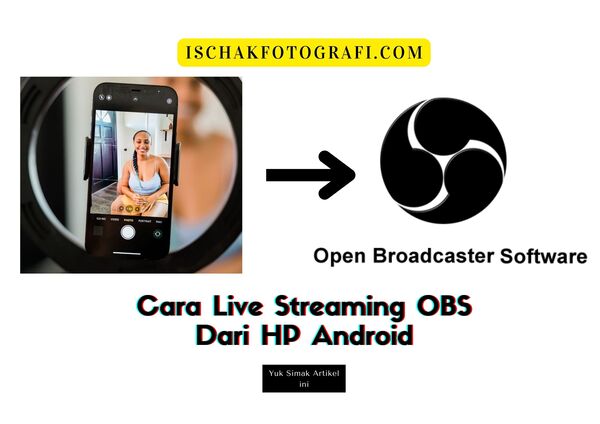Cara Live Streaming OBS Dari Hp – Beberapa waktu yang lalu ischakfotografi.com telah membagikan informasi cara menghubungkan kamera DSLR ke OBS studio serta bagaimana cara live streamingnya. Kali ini ischakfotografi.com akan membagikan informasi cara live streaming OBS dari Hp.
Fungsi Hp saat ini memang bukan hanya untuk telfon dan berkirim pesan saja. Sudah banyak sekali fitur yang bisa dimanfaatkan untuk berbagai hal di keseharian penggunaannya.
Bahkan saat ini waktu sebagian orang setiap harinya dihabiskan untuk menggunakan Hp. Entah untuk kebutuhan pekerjaan atau hanya sebagai hiburan setelah lelah menjalani pekerjaan.
Bagi Anda yang menggunakan Hp untuk pekerjaan, misalnya saja seperti live streaming dari Hp. Maka artikel ini bisa menjadi salah satu referensi untuk Anda. Selain itu anda juga bisa melakukan Live Streaming OBS Multi Camera Dengan HP.
Cara Live Streaming OBS Dari HP Android
Table of Contents
Hal pertama yang akan dibahas adalah bagaimana cara live streaming OBS dari Hp. Lalu bagaimana cara menghubungkan android ke OBS? Berikut ini langkah – langkah cara live streaming OBS dari Hp.
1. Pertama – tama Anda perlu menghubungkan layar Hp ke PC ataupun laptop. Pada tahap ini, Anda bisa menggunakan aplikasi mirroring. Contoh aplikasi mirroring misalnya saja SCRCPY.
Anda hanya perlu mendownload dan menginstall SCRCPY pada PC Anda. Kemudian gunakan USB untuk menghubungkan layar smartphone ke PC.
Software SCRCPY ini bisa di download secara gratis dan ringan untuk laptop ataupun PC. Sehingga ischakfotografi.com merekomendasikan aplikasi ini. Tetapi Anda tetap bisa menggunakan aplikasi mirroring lainnya juga.
2. Jika Anda sudah mengunduh dan menginstall software OBS, maka bukalah software pada PC yang telah dihubungkan dengan android.
3. Setelah membuka software OBS, pada sebelah kanan bawah terdapat kolom “sources”. Lalu pilihlah tanda “+”, tujuannya untuk menambahkan tampilan baru di OBS.
4. Setelah klik tanda “+” selanjutnya pilihlah open window capture. Karena aplikasi mirroring yang digunakan SCRCPY, maka bukalah Scrcpy.exe. Akhirnya tampilan layar hp android Anda sudah muncul di aplikasi OBS.
Cara Menghubungkan Audio Hp ke PC Saat Live Streaming OBS

Setelah layar Hp Anda sudah terhubung ke OBS, lalu bagaimana cara menghubungkan audio dari Hp ke PC? Walaupun ketika melakukan streaming suaranya akan ditimpa musik NCS. Tetapi audio game tetap harus masuk ketika live streaming.
Cara paling mudah untuk menghubungkan audio hp ke pc adalah menggunakan kabel AUX male to male. Ujung kabel yang pertama dicolok pada port line berwarna biru pada PC, dan yang kedua dicolok ke Hp androidnya.
Kemudian Anda perlu memastikan apakah audio hp telah muncul pada PC. Untuk mengetahui hal ini, Anda bisa melihatnya dengan cara berikut ini :
1. Pada menu control panel di PC, pilih hardware and sound.
2. Pilih sound, dan klik tab recording
3. Jika port line ini sudah ceklis hijau, maka suara HP sudah terhubung juga ke PC
Namun, jika port line in sudah ceklis hijau tetapi suaranya masih belum ada, maka Anda perlu mengecek apakah audio line in sudah masuk ke speaker atau belum. Agar audio device line in bisa masuk ke speaker. Anda bisa mengecek settingn line in properties dibagian ujung kanan bawah layar pc.
1. Selanjutnya klik tab listen, “listen to this device” harus terceklis. Kemudian pilihlah audio Hp yang akan di hubungkan ke speaker ataupun headset monitor sesuai kebutuhan Anda.
2. OBS untuk Hp sudah bisa Anda guankan. Namun, pastikan lagi bahwa audio HP sudah terhubung ke software OBS untuk Hp pada PC Anda.
3. Cobalah dengan melakukan recording, jika suaranya sudah terekam. Itu artinya semua perangkat sudah siap untuk melakukan cara live streaming OBS dari Hp. Biasanya juga pada aplikasi mirroring sudah sangat support fitur ini.
Jangan khawatir jika suara dari Hp untuk OBS masih belum terekam. Pada tampilan OBS Anda bisa menambahkan layar lagi dengan klik tanda “+” pada kolom “sources”. Lalu pilihlah “audio input capture”, klik device line in, kemudian klik ok. Maka Anda sudah bisa bermain game dan disiarkan secara live streaming.
Cara Menggunakan OBS di Android Dengan Mudah
Nah, itulah langkah – langkah dari cara live streaming obs dari Hp. Tahukan Anda kalau aplikasi OBS juga bisa di gunakan di Hp android?
OBS Studio memang sangat membantu Anda yang sering melakukan live streaming. Bahkan mengedit video untuk di bagikan di berbagai platform juga bisa di lakukan menggunakan aplikasi ini.
Apalagi jika Anda sering sekali membuat konten yang berisi tutorial untuk di share ketika live streaming. Cara menggunakan OBS di android akan sangat membantu.
Sebenarnya OBS untuk Hp bukan hanya untuk aplikasi live streaming saja. Beberapa kegunakan OBS Studio yaitu streaming, editing video, hingga sharing video. Berikut ini beberapa cara menggunakan OBS di android.
1. OBS Studio Untuk Live Streaming Di HP
- Cara menggunakan OBS di android yang pertama adalah untuk live streaming. Tentu saja Anda harus mendownload dan install aplikasinya terlebih dahulu.
- Setelahnya barulah buka aplikasi tersebut. Pilihlah opsi live streaming, selanjutnya Anda di minta untuk memilih platform yang akan di gunakan untuk live streaming.
OBS studio telah menyediakan beberapa pilihan platform seperti youtube, facebook, vimeo, dan daily motion. - Selanjutnya, klik video quality preference. Disini Anda bisa menentukan settingan video yang akan di tampilkan saat live. Beberapa hal yang bisa di setting adalah brightness, sharpness, softness. Jika sudah selesai mengatur parameter video yang akan di gunakan, klik next.
- Selain itu juga, Anda bisa memilih kualitas video untuk streaming. Untuk mendapatkan video yang suaranya terdengar jelas, pilihlah 4D. Jika sudah selesai, klik OK dan streaming sudah bisa di mulai.
- Pada pojok kanan bawah akan ada link live streaming, untuk membagikannya di sosial media. Sehingga orang – orang bisa menonton live streaming Anda. Perlu Anda ingat, bahwa ketika menggunkan fitur live streaming OBS untuk Hp, Anda tidak bisa mengeditnya.
2. OBS Studio Untuk Edit Video Lewat HP
- Cara menggunakan OBS Studio di android berikutnya adalah untuk edit video. Buka aplikasi OBS pada android Anda. Klik menu record dan pilihlah kualitas video 4K untuk mendapatkan kualitas video terbaik.
- Kemudian pilihlah jumlah frame per second (40 fps), lalu klik next. Selanjutnya pilih kualitas 4D seperti yang di gunakan untuk live streaming, dan klik OK.
- Kemudian Anda sudah bisa membuat video streaming pada ponsel Anda. Setelah selesai merekam, Anda akan langsung masuk ke interface editing.
- Pada saat editing ini Anda bisa menggunakan berbagai fitur seperti cut and trim video, merge video, brightness, contrast, hingga saturation adjust, dan masih banyak fitur lainnya. Setelah selesai mengedit video, Anda bisa menyimpan video tersebut dengan klik “export”.
- Setelah menjadi file baru, Anda bisa langsung membagikannya ke platform pilihan dengan klik “share”. Lalu klik upload, dan video Anda akan terupload secara otomatis.
Sangat mudah sekali bukan menggunakan OBS untuk HP. Itulah dua cara menggunakan OBS di android.
Akhir Kata
Demikianlah artikel terkait OBS untuk Hp untuk live streaming, hingga cara menggunakan OBS di android. Semoga artikel ini bisa membantu Anda yang ingin memulai membuat konten di berbagai platform media sosial.
Artikel Terkait :
- Langkah Live Streaming dengan Kamera DSLR Dan Multi Camera Pakai OBS
- Cara Menghubungkan Kamera DSLR ke OBS Studio
- Cara Live Streaming Multi Camera Dengan 2 HP Android